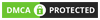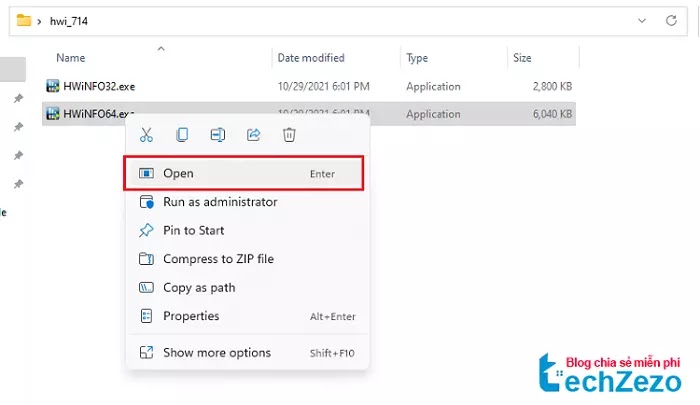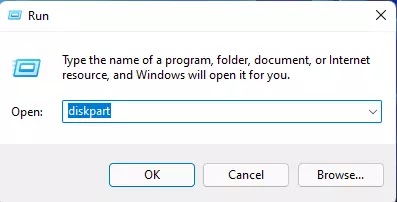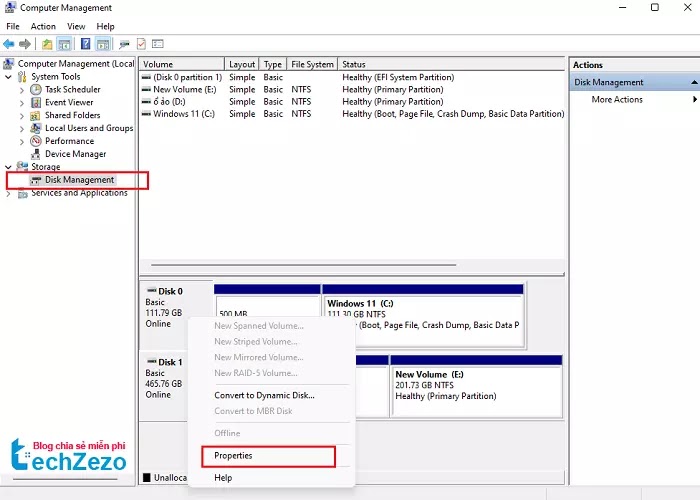Xin chào các bạn, các bạn đang thắc mắc máy tính của mình chạy chuẩn BIOS UEFI hay Legacy, ổ cứng đang chạy chuẩn GPT hay MBR phải không nào? Hôm nay trong bài viết này mình sẽ chia sẻ tới các bạn cách kiểm tra xem máy tính của bạn chạy chuẩn nào nhé. TechZezo là Blog chuyên tổng hợp và chia sẻ các phần mềm, Windows và tài liệu học tập ... đặc biệt hoàn toàn miễn phí.
Khi các bạn cài win lại cho máy tính thì việc đầu tiên cần phải chú tới là máy tính, ổ cứng trên máy tính đó hỗ trợ chuẩn định dạng gì? Hiện này có 2 dang trên máy tính bạn cần lưu ý là máy tính hỗ trợ BIOS UEFI hay Legacy và ổ cứng GPT hay MBR. Chính vì vậy vấn đề đặt ra của bạn là phải biết kiểm tra xem máy tính của bạn hỗ trợ chuẩn nào.
Link tải phần mềm HWiNFO Bước 2: Giải nén file hwi_714.zip bằng phần mềm Winrar. Chạy chương trình tương ứng với hệ điều hành máy tính bạn đang dùng, HWiNFO64.exe (cho Windows 64Bit), HWiNFO32.exe (cho Windows 32Bit).
Bước 3: Bạn hãy chọn Run khi mở phần mềm lên. Bước 4: Bạn tắt những phần có mũi tên đỏ đi.
Bước 5: Tại cửa sổ chính của phần mềm HWiNFO bạn nhìn sang ô bên phải màn hình phần UEFI Boot hiển thị là Present nghĩa là máy tính của bạn đang bật chế độ Boot UEFI và chắc chắn ổ cứng của bạn đang sử dụng định dạng GPT, Nếu hiển thị là Not Present nghĩa là máy bạn đang không bật Boot UEFI nhưng nó hiện Not Present không có nghĩa là máy bạn không hỗ trợ UEFI, bạn cần làm thêm bước dưới để xem có Mainboard có hỗ trợ UEFI hay không.
Bước 6: Để kiểm tra máy tính của bạn có hỗ trợ Boot UEFI không? bạn nhấn và dòng Motherboard, kéo xuống xem dòng UEFI BIOS nó hiển thị là Capable có nghĩa là máy tính bạn có hỗ trợ UEFI, nếu hiển thị là Not Capable thì máy bạn không hỗ trợ UEFI mà chỉ hỗ trợ BIOS Legacy.
Khi các bạn cài win lại cho máy tính thì việc đầu tiên cần phải chú tới là máy tính, ổ cứng trên máy tính đó hỗ trợ chuẩn định dạng gì? Hiện này có 2 dang trên máy tính bạn cần lưu ý là máy tính hỗ trợ BIOS UEFI hay Legacy và ổ cứng GPT hay MBR. Chính vì vậy vấn đề đặt ra của bạn là phải biết kiểm tra xem máy tính của bạn hỗ trợ chuẩn nào.
Kiểm tra máy tính đang dùng BIOS UEFI hay Legacy bằng phần mềm HWiNFO
Bước 1: Bạn hãy tải phần mềm HWiNFO bản cài đặt hoặc bản Portable (lời khuyên bạn nên tải bản Portable):Bước 3: Bạn hãy chọn Run khi mở phần mềm lên. Bước 4: Bạn tắt những phần có mũi tên đỏ đi.
 |
| Bạn hãy tắt những phần mình chỉ mũi tên đỏ |
Bước 6: Để kiểm tra máy tính của bạn có hỗ trợ Boot UEFI không? bạn nhấn và dòng Motherboard, kéo xuống xem dòng UEFI BIOS nó hiển thị là Capable có nghĩa là máy tính bạn có hỗ trợ UEFI, nếu hiển thị là Not Capable thì máy bạn không hỗ trợ UEFI mà chỉ hỗ trợ BIOS Legacy.
Kiểm tra ổ cứng ở định dạng GPT hay MBR
Cách 1: Kiểm tra bằng lệnh Command line
Bước 1: Ấn phím tắt Windows + R để mở hộp thoại RUN lên và nhập vào lệnh diskpart rồi ấn Enter. Bước 2: Tại cửa sổ Command Diskpart bạn nhập lệnh list disk và nhấn Enter. Danh sách các ổ cứng có trên máy tính bạn sẽ hiện ra, bạn nhìn cột GPT nếu ổ nào có dấu * nghĩa là ổ đang chạy định dạng GPT, còn không có dấu * thì đang chạy định dạng MBR.Cách 2: Kiểm tra trực tiếp trên Disk Management
Bước 1: Bạn nhấn chuột phải vào My Computer ngoài màn hình decktop chọn Manage. Bước 2: Tại cửa sổ Computer Management bạn nhấn vào Disk Management. Tiếp theo bạn nhấn chuột phải vào ổ đang chạy hệ điều hành chọn Properties. (ở đây máy tính của mình là ổ Disk 0 như dưới ảnh) Bước 3: Môt cửa sổ hiện ra bạn chuyển qua tab Volumes, bạn nhìn dòng Partiton style có chữ GPT thì ổ đang ở định dang GPT, còn MBR thì ổ đang chạy MBR.Kết luận:
Ở trên mình đã hướng dẫn các bạn cách kiểm tra máy tính dùng BIOS UEFI hay Legacy, ổ cứng GPT hay MBR. Hi vọng bài viết sẽ giúp ích cho các bạn trong quá trình sử dụng máy tính. Cảm ơn các bạn đã theo dõi!Thành Đạt – Tổng hợp và edit